新电脑怎么装系统win10-电脑怎么装win10系统
发布时间:2025-11-27 10:43:08
新电脑怎么装系统win10?相比传统的光盘或在线恢复,U 盘重装系统优势明显:速度快、成功率高、操作界面友好、支持几乎所有台式机和笔记本品牌。即使新电脑当前无法开机,也能通过启动键调出 U 盘启动,完成系统重装。正因如此,U 盘重装成为目前最受欢迎的重装方式,尤其是对于希望换系统但是对电脑知识不太熟悉的人来说。下面就来看看电脑怎么装win10系统吧。

系统版本:win10专业版
U盘:8GB或以上的空白U盘
装机制作工具:电脑店u盘启动盘制作工具(点击红色字体即可下载)
二、U盘重装系统准备工作
1、提前查询启动热键:进入BIOS设置u盘启动的时候,首先需要知道BIOS启动热键。
2、制作U盘启动盘时,要根据需求选择适当的启动模式,现在大部分电脑默认USB-HDD模式。
3、下载win10的系统镜像:在MSDN网站主页面,选择自己需要的镜像类型,在右侧选择自己需要的版本,复制下载链接,打开迅雷即可自动下载。

三、U盘重装系统教程
1、制作u盘启动盘
a. 百度搜索【电脑店】进入官网,将栏目切换到【下载中心】,点击【立即下载】,即可下载 u盘启动盘制作工具。
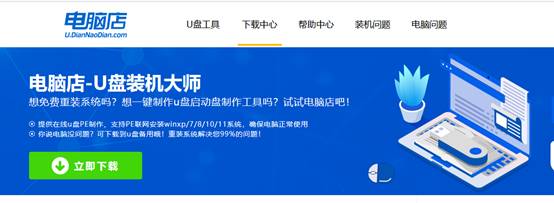
b. 下载完成,解压并打开即可开始制作。
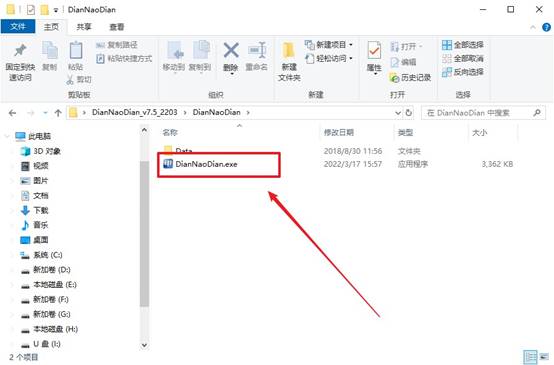
c. 工具会自动识别u盘,默认【启动模式】和【分区格式】,点击【全新制作】。
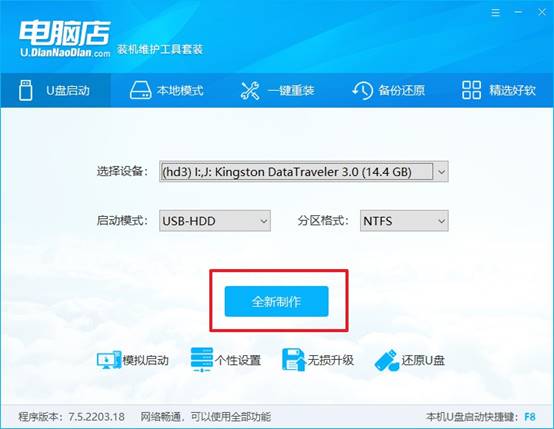
d. 弹出格式化提示,点击【确定】开始制作,等待完成即可。
2、设置u盘启动
a. 在电脑店首页即可查询u盘启动快捷键,主要用于设置进入BIOS的启动项设置界面。
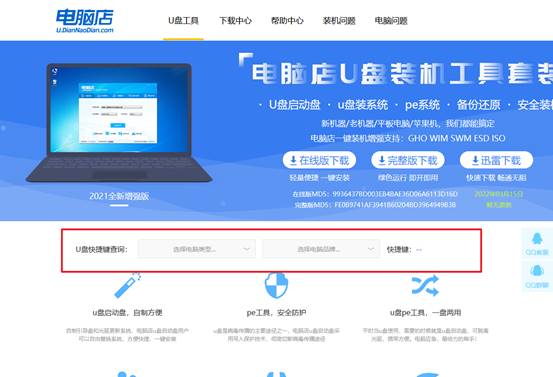
b. u盘启动盘连接电脑,重启出现开机画面,按u盘启动快捷键进入BIOS设置界面。
c.在启动项设置界面,大家找到u盘启动盘,选中后回车确认就可以了。

d. 再次重启后,电脑会进入电脑店winpe主菜单,新机型电脑选择【1】,旧机型选择【2】,回车。
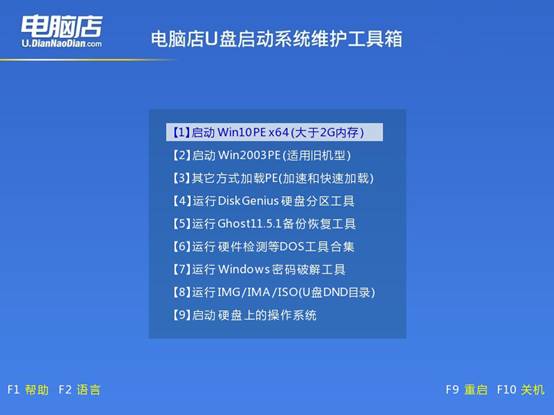
3、u盘装系统
a. u盘启动后即可进入电脑店winpe,双击打开【电脑店一键装机】。
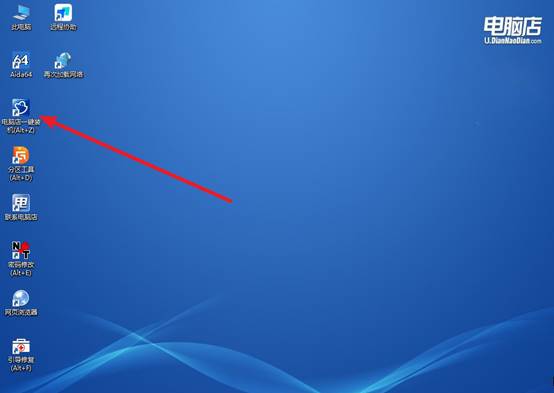
b. 如下图所示,选择镜像和系统分区,点击【执行】即可开始安装。
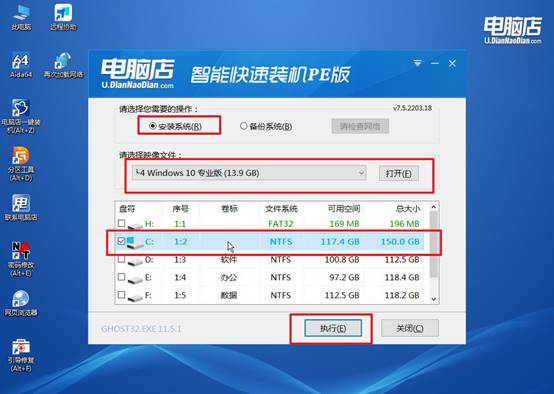
c. 在还原操作中,可默认选项,点击【是】,接下来会自动安装系统。
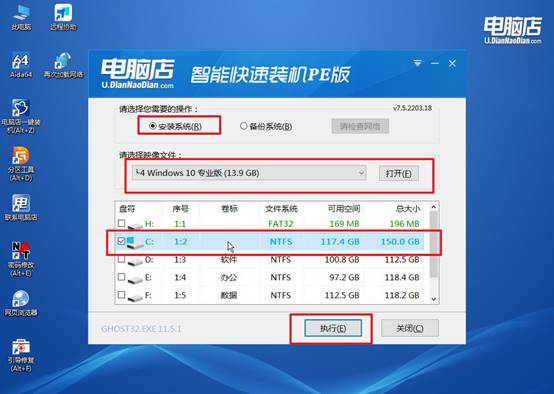
d、等待计算机重启部署,安装完成后即可进入win10系统!
四、U盘重装系统相关问题
装个电脑系统多少钱
1、普通电脑店重装
常规价格:如果是普通的台式电脑或笔记本电脑,在电脑店重装系统,价格通常在50-100元左右。
特殊情况:一些较偏远地区或老旧电脑,由于可能需要花费更多时间寻找专用版本及驱动,价格可能会上升到100-200元。
2、专业服务商或品牌售后
专业服务:专业服务商会根据服务内容和工时计算费用,如包含数据备份、驱动安装、软件安装等,收费可能在100-300元左右。
品牌售后:品牌电脑的官方售后服务中心重装系统,价格相对较高,一般在200-600元。
3、上门服务
基础版:单纯的上门装系统服务,价格大概在150-300元。
高端版:附带硬件检测、散热硅脂更换等服务的高端版上门装系统服务,价格则在500-800元。
现在,你知道电脑怎么装win10系统了吧。对很多新手来说,重装系统最大的问题不是操作难,而是不知道自己电脑适合哪种方式。而电脑店U盘启动盘几乎是“通吃型”的,只要你按照它的流程来,就能把Win10稳稳安装到电脑里。所以,大家保存这篇教程备用,以防万一吧。
